Oggi vediamo come creare un semplice effetto acqua con Adobe Photoshop. L'articolo è stato aggiornato alla versione CC 2019. Cominciamo subito!
Per prima cosa creiamo un nuovo documento (vanno bene le impostazioni predefinite):
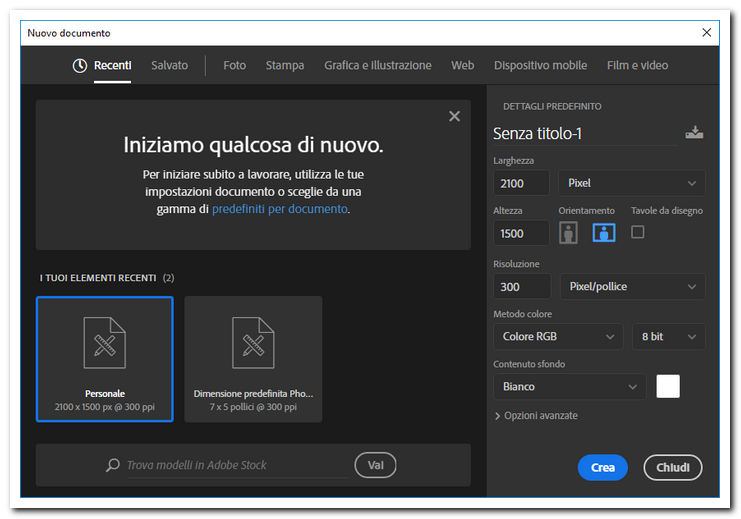
A questo punto creiamo un nuovo livello sul livello Sfondo:
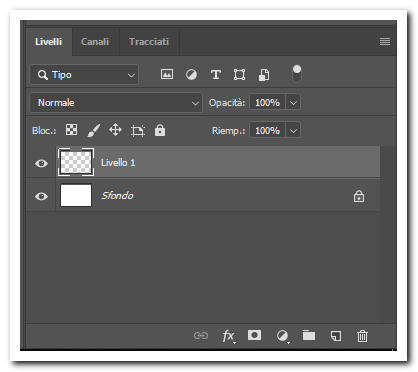
Impostiamo il seguente colore di sfondo per il nuovo livello (possiamo utilizzare il seguente codice #0066cc) e applichiamolo al livello creato con la combinazione di tasti ALT+BACKSPACE:
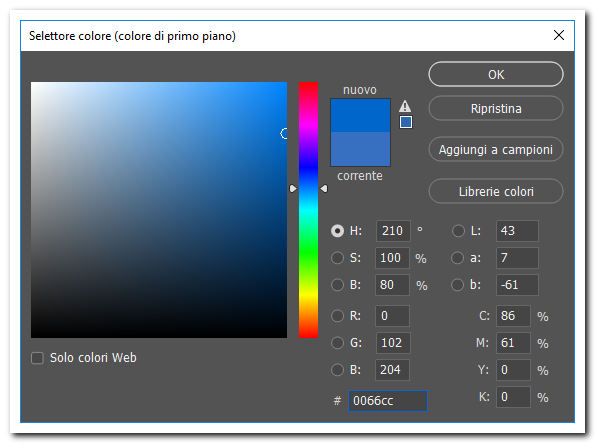
Ecco il risultato finale:
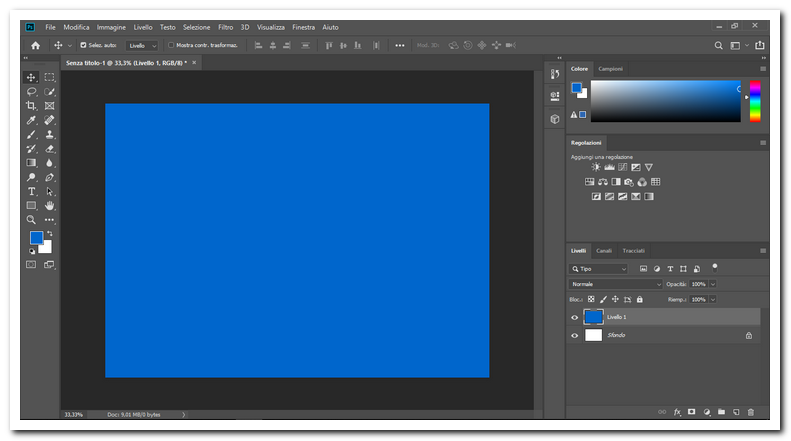
Sul livello selezionato impostiamo il filtro Nuvole (dal menu Filtro>Rendering):
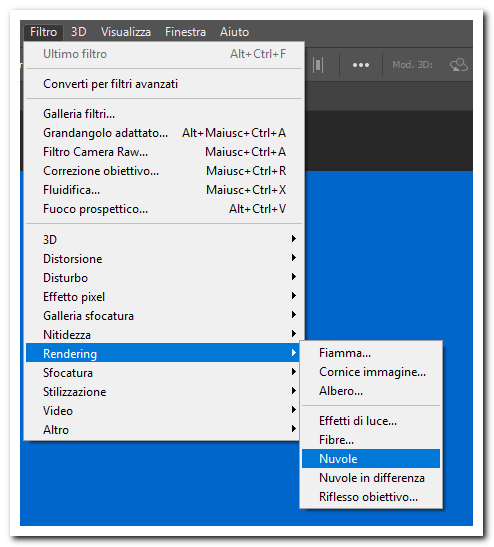
Ecco il risultato:
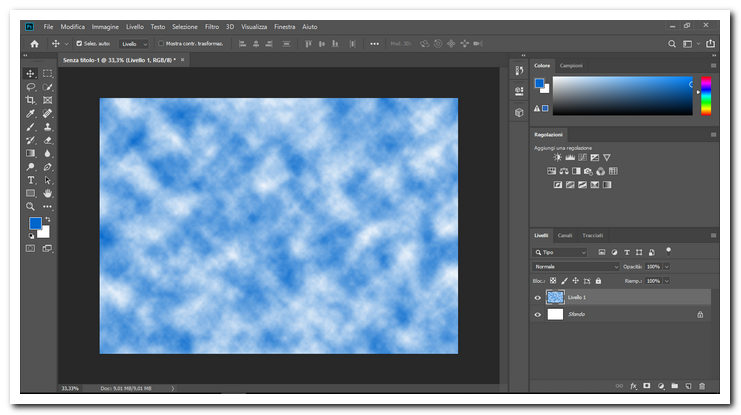
A questo punto utilizziamo il filtro Bassorilievo sempre sul livello attivo (dal menu Filtro>Galleria Filtri...):
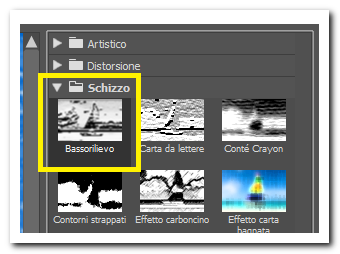
Utilizziamo i seguenti parametri per il filtro selezionato:
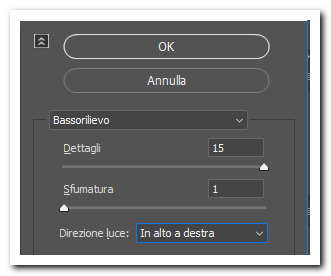
Il risultato è già accettabile:
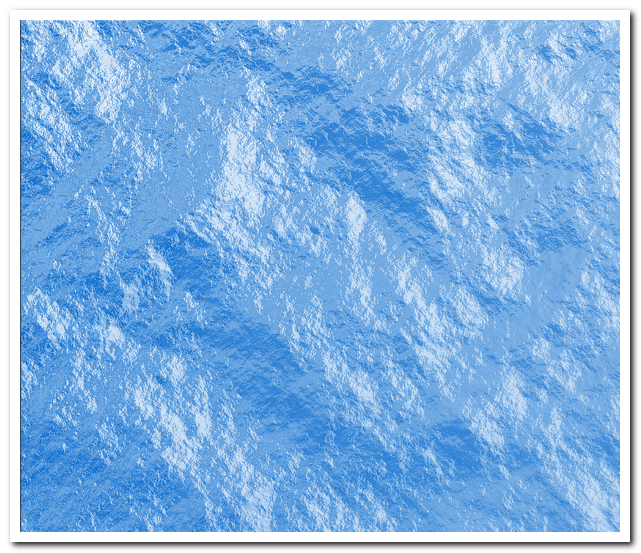
Per rendere l'acqua un pò più brillante procediamo nel seguente modo. Duplichiamo il livello appena creato selezionandolo e utilizzando la combinazione di tasti CTRL+J:
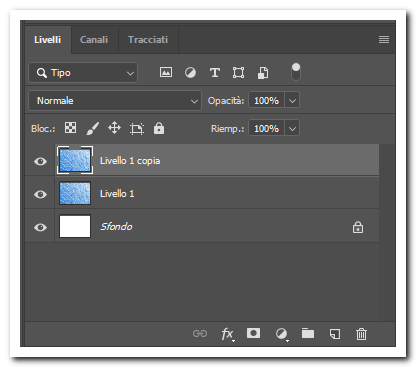
Stavolta utilizziamo il filtro "Controllo sfocatura":
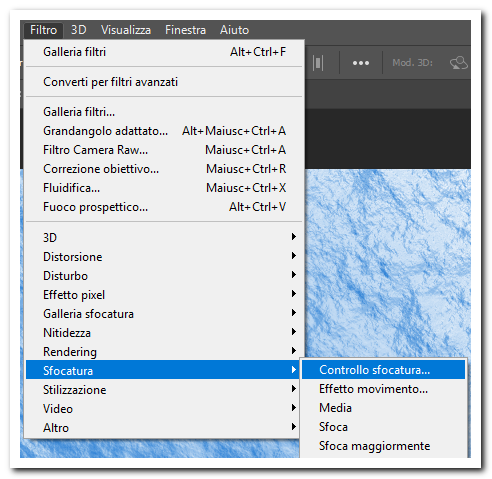
Utilizziamo un raggio di 1,8 pixel:
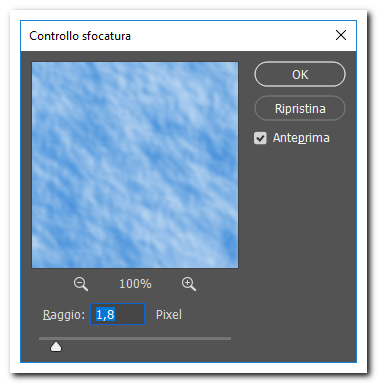
A questo punto fondiamo il livello attivo con il precedente utilizzando il metodo "Luce soffusa":
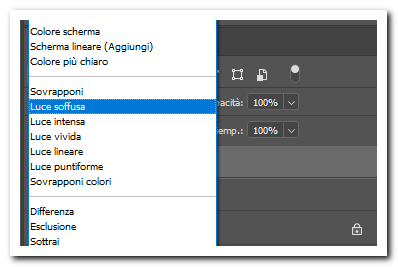
Ecco il risultato finale!
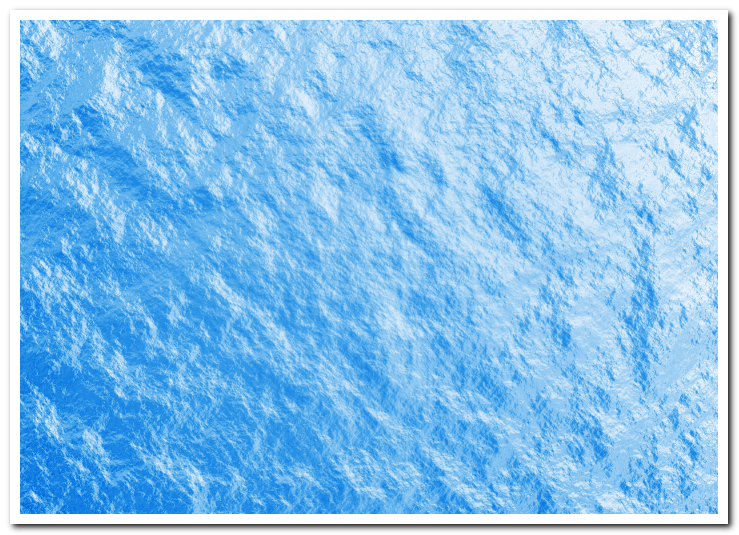
Sostieni il mio sito con una donazione libera su Paypal cliccando sul seguente pulsante:
![]()
Seguimi sui social per non perdere i prossimi aggiornamenti:
https://www.facebook.com/computermania.org/
https://twitter.com/pcmaniaofficial
